- Каналы продаж
- Возможности
- Тарифы
- Переезд на InSales
- Партнеры
- Помощь
Есть множество способов добавить товар на сайт:
Самый понятный способ добавить товары – добавить их вручную. Начать стоит с этого способа добавления товаров. Это поможет вам изучить возможности карточки товара в InSales и понять какие данные можно в нее добавлять. Эти знания понадобятся для других способов добавления товаров.
Перейдите в категорию, куда хотите добавить товар и нажмите кнопку «+Товар». В контекстном меню выберите пункт «Новый товар».

Вы попадете в карточку товара. Здесь добавьте:
Пример заполнения:

Нажмите кнопку «Создать», чтобы товар сохранился.
Чтобы посмотреть, как товар выглядит на сайте, нажмите кнопку «Открыть товар на сайте».

В стандартном шаблоне, карточка товара на сайте будет выглядеть так:

Карточки товаров – самые важные страницы в интернет-магазине. Именно на странице товара покупатель принимает решение о том купить его или нет. Поэтому в InSales у карточек товаров есть много дополнительных возможностей.
Не обязательно использовать их все. Но некоторые наверняка пригодятся, чтобы сделать карточки товаров более привлекательными для покупателей.
Чтобы попасть в расширенные настройки карточки товара, нажмите кнопку «Редактировать» у созданного товара.

Нажмите иконку «Загрузить» рядом с основным изображением товара и выберите картинки на компьютере.
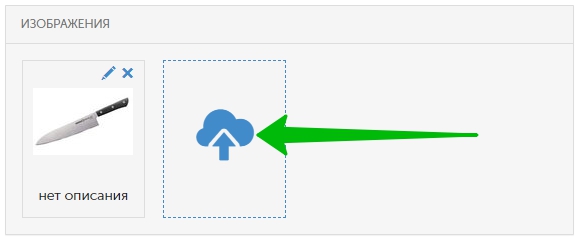
Изображения будут добавлены к товару.

В стандартном шаблоне, карточка товара на сайте теперь будет выглядеть так:

Теперь покупатель сможет кликать по изображениям и детально изучить внешний вид товара.
Параметры товаров выполняют 2 функции:
Добавление параметров товара. Нажмите кнопку «Добавить параметр».

Далее вы можете выбирать параметры из существующих или добавлять новые.
Добавьте новые параметры. Для этого в выпадающем меню выберите «Добавить новый параметр». Укажите названия новых параметров и задайте значения.

Сохраните карточку товара.
В карточке товара на сайте появилась вкладка «Характеристики», где выводятся добавленные параметры и их значения.

Теперь покупатель сможет посмотреть технические характеристики товара.
Варианты товара – возможность для одного и того же товара на сайте задать свойства. Например, цвет футболки, размер обуви, объем встроенной памяти у телефона и т.п.
Используйте варианты товаров, если не хотите создавать для каждого варианта товара отдельную карточку.
Например, вы продаете товар «Летнее платье». У него есть 4 размера: S, М, L, XL
Можно создать 4 отдельные карточки товара для каждого размера. Или можно создать только одну карточку товара и использовать в ней варианты товара.
Добавьте вариант товара. Для этого в карточке товара нажмите кнопку «+Вариант товара/свойство».

Здесь по аналогии с параметрами товара можно выбирать свойства из существующих или добавлять новые.
Добавьте новое свойство, его значение и сохраните его.

В таблице появился новый столбец «Цвет» со значением «черный».

Добавьте еще 1 вариант товара. Нажмите кнопку «+Вариант»

Здесь можно выбрать существующее значение свойства или добавить новое. Добавьте новое значение.

В таблице появилась новая строка с вариантом товара.

В карточке товара на сайте также появилась возможность выбрать вариант товара.

Для каждого варианта товара можно задать изображение, артикул, штрих-код, цену продажи, старую цену, цену закупки, остаток и вес.
Для разных вариантов товара можно задавать разные изображения. Особенно это полезно если у товара есть несколько цветов.
Чтобы добавить изображение для варианта, нажмите иконку «Фотоаппарат» рядом с названием варианта.

Изображение для варианта выбирается из уже загруженных изображений товара.

Задайте для вариантов товара изображения. Теперь при выборе варианта товара на сайте, изображение будет меняться.

Артикул товара – уникальный идентификатор товара. Артикулы удобно использовать, если вы принимаете заказы по телефону, а названия товаров длинные и сложные. В таком случае оператор может уточнять у покупателя артикул товара и по нему находить товар в базе магазина.
Также артикулы используются в учете товаров и для массового обновления товаров с помощью импорта из CSV и YML.
Вы можете добавить артикул в карточке товара.

Если артикул добавлен, то он выводится и на сайте.

С помощью старой цены можно показать, что на товар сейчас действует скидка.
Старая цена должна быть больше цены продажи.
Добавить старую цену можно в карточке товара.

На сайте для товара будет добавлена скидка.

Вес товара используется при автоматическом расчете стоимости доставки Почтой России и курьерскими службами. Если вы доставляете заказы почтой или курьерской службой, обязательно добавьте вес для всех товаров. Иначе стоимость доставки будет считаться неверно.
Добавить вес можно в карточке товара. Он указывается в килограммах. Если товар весит 200 грамм, то нужно указать вес 0,2 кг.

Сопутствующие и аналогичные товары – удобный инструмент для дополнительных продаж.
Например, если вы продаете мобильные телефоны, то прямо в карточке товара можно предлагать купить аксессуары. А если товара нет в наличии, то предлагать аналогичные товары.
Добавить сопутствующие и аналогичные товары можно в карточке товара.

В каталоге выберите нужный товар и добавьте его как сопутствующий или аналогичный.

В карточке товара на сайте появятся сопутствующие и аналогичные товары.
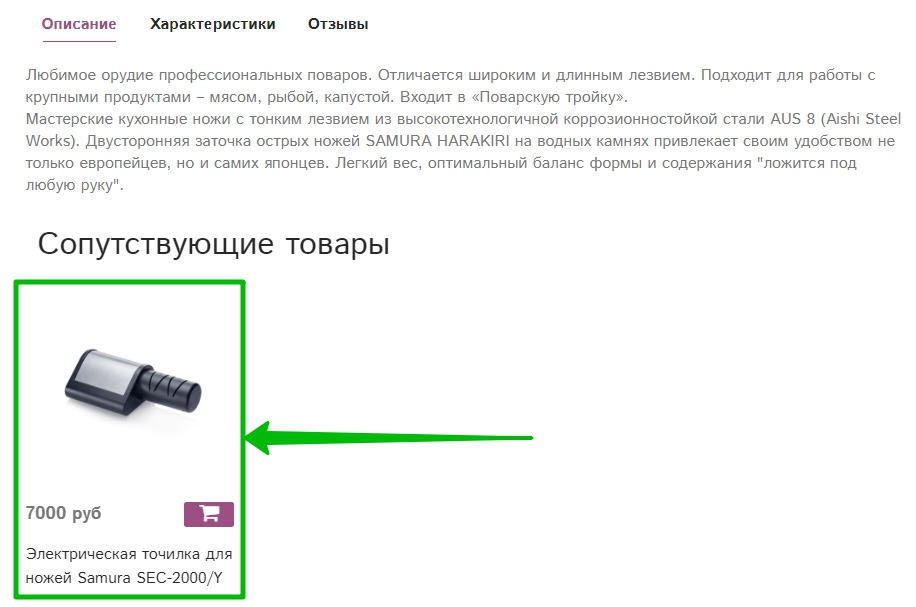
В карточке товара нажмите кнопку «Параметры SEO»

Здесь вы видите возможность изменить URL-товара. Добавить мета-теги «Title» и «Description». Увидеть, как примерно будет выглядеть сниппет товара в выдаче поисковых систем Яндекс и Google.

Эти настройки предназначены для SEO-оптимизаторов.